Excel: Dwing een Open als Alleen-lezen Prompt af

Dwing een prompt af op uw Microsoft Excel bestanden voor Office 365 die vraagt om het bestand als Alleen-lezen te openen met deze handleiding.

Als u een Excel-spreadsheetdocument heeft en dit met iemand wilt delen, kunt u het document gewoon verzenden zoals het is. Wanneer u echter een Excel-spreadsheet in zijn oorspronkelijke indeling verzendt, zijn alle opgenomen formules zichtbaar en kan de inhoud worden gewijzigd. Om ervoor te zorgen dat uw document in de huidige staat blijft, kunt u het naar PDF converteren. PDF-documenten kunnen niet worden bewerkt en zullen alleen de spreadsheet weergeven zoals deze is wanneer u deze converteert.
Een manier waarop u een Excel-spreadsheet naar PDF kunt converteren, is door de functie "Opslaan als" in Microsoft Excel te gebruiken. Om dit te doen, wijzigt u het bestandstype in het scherm "Opslaan als" in "PDF" in plaats van het standaard "xlsx"-formaat.
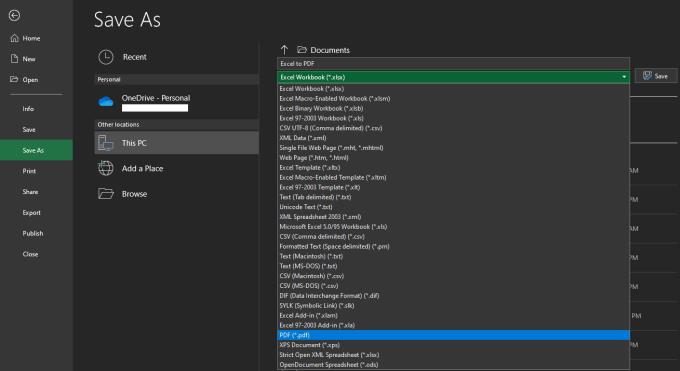
Selecteer het bestandsformaat "PDF" in het menuscherm "Opslaan als".
Om het scherm "Opslaan als" te openen, klikt u op "Bestand" in de linkerbovenhoek van Excel en vervolgens op "Opslaan als" in de linkerkolom.
Tip: Zorg ervoor dat u uw spreadsheet ook opslaat in een bewerkbare Excel-indeling als u deze op een bepaald moment wilt kunnen blijven bewerken.
Een andere manier om een Excel-spreadsheet naar PDF te converteren in Microsoft Excel is door "Afdrukken naar PDF" te gebruiken. Windows bevat standaard een PDF-printeroptie, wat betekent dat u elk document eenvoudig naar een PDF-formaat kunt afdrukken. Om een spreadsheet naar PDF af te drukken, drukt u op Ctrl+P in uw spreadsheetdocument en selecteert u vervolgens de printer "Microsoft Afdrukken naar PDF" in het vervolgkeuzemenu "Printer".
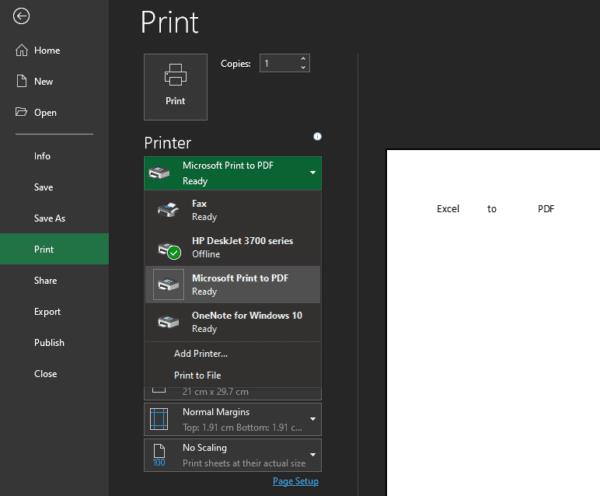
Selecteer de optie "Microsoft Afdrukken naar PDF" in het vervolgkeuzemenu "Printer".
Als u Excel niet hebt geïnstalleerd en toch een Excel-spreadsheet naar PDF moet converteren, kan een online tool zoals die van Adobe nuttig zijn. Adobe biedt een gratis Excel naar PDF online converter, het enige wat u hoeft te doen is uw document hier uploaden en vervolgens het geconverteerde PDF-document downloaden.
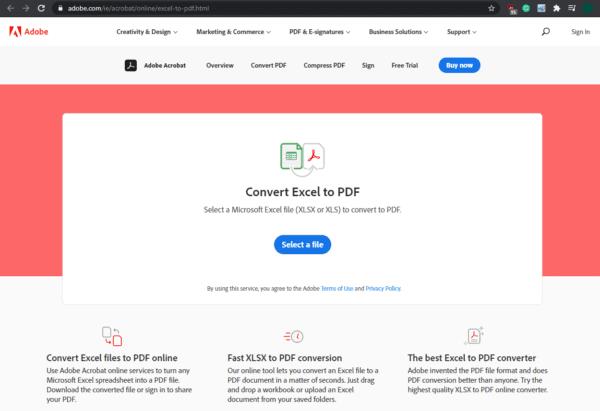
Upload uw Excel-spreadsheet naar Adobe's online converter.
Tip: Online converters zoals deze zijn over het algemeen niet geschikt voor het converteren van gevoelige documenten vanwege de aanwezigheid van een derde partij. Overweeg een offline alternatief te gebruiken, zoals hierboven voorgesteld voor privédocumenten.
Dwing een prompt af op uw Microsoft Excel bestanden voor Office 365 die vraagt om het bestand als Alleen-lezen te openen met deze handleiding.
Een tutorial die uitlegt hoe je de E-mail optie aan de werkbalk van Microsoft Excel en Word 365 kunt toevoegen.
We bieden verschillende oplossingen om een veelvoorkomend probleem op te lossen wanneer u probeert bijlagen in Microsoft Outlook te bekijken met deze gids.
Werkt jouw draaitabel niet? Hier zijn een paar veelvoorkomende oplossingen die je snel en gemakkelijk helpen.
Leer meer over veelvoorkomende Excel formule fouten, zoals #WAARDE! en #NAAM!, waarom ze gebeuren en hoe je ze kunt verhelpen.
Wij tonen je hoe een systeembeheerder een Microsoft Excel-bestand kan ontgrendelen zodat het door een andere gebruiker kan worden bewerkt.
Een handleiding om te helpen met problemen waarbij Microsoft Excel-spreadsheets niet nauwkeurig berekenen.
Converteer elke PDF gratis naar Excel zo vaak als je nodig hebt. Bekijk welke Android-, iOS- en webapps je gratis kunt gebruiken.
Als u een Excel-bestand niet kunt openen in de beveiligde weergave, schakelt u de beveiligde weergave alleen uit als u er zeker van bent dat het bestand veilig is.
U kunt nu een foto maken van een afgedrukte gegevenstabel om de informatie in Microsoft Excel te importeren, en u kunt dit als volgt doen.
U kunt waarschijnlijk verschillende redenen bedenken waarom u Excel gebruikt. Of het nu een project voor je werk is of niet, Excel helpt je gewoon om je gegevens beter te organiseren.
Als het op productiviteitssoftware aankomt, zijn weinig dingen zo veelzijdig en nuttig als de Microsoft Office Suite... of de Google Productivity Suite. Hoewel
Een tutorial die laat zien hoe Microsoft PowerPoint 365 uw diavoorstelling automatisch afspeelt door de tijd voor het wisselen van dia
Stijlsets kunnen uw hele document onmiddellijk een gepolijste en consistente uitstraling geven. Hier leest u hoe u stijlsets in Word gebruikt en waar u ze kunt vinden.
Dwing een prompt af op uw Microsoft Excel bestanden voor Office 365 die vraagt om het bestand als Alleen-lezen te openen met deze handleiding.
Wij tonen u een truc die u kunt gebruiken om al uw Microsoft Outlook 365-contacten eenvoudig naar vCard-bestanden te exporteren.
Leer hoe je het tonen of verbergen van formules in cellen in Microsoft Excel kunt inschakelen of uitschakelen.
Leer hoe je cellen in Microsoft Excel 365 kunt vergrendelen en ontgrendelen met deze tutorial.
Het is gebruikelijk dat de Junk-optie is uitgeschakeld in Microsoft Outlook. Dit artikel laat je zien hoe je dit kunt oplossen.
Een handleiding die laat zien hoe je dia
Ontdek hoe je een macro in Word kunt maken om het gemakkelijker te maken om je meest gebruikte functies in minder tijd uit te voeren.
We tonen je hoe je de zichtbare klembordopties in Microsoft Office 365-applicaties kunt in- of uitschakelen.













